Windows được update là tính năng mặc định của Microsoft giúp hệ điều hành khắc phục lỗi phát sinh. Nhưng đôi lúc việc update quá lâu khi đang cần gấp gây ra rất nhiều phiền toái. Máy tính của bạn đang dùng hệ điều hành của Microsoft và đang muốn tắt update Win 7 mà lại chưa biết thực hiện như thế nào? Chúng ta sẽ cùng nhau tìm ra lời giải qua bài viết dưới đây.
Đang xem: Cách tắt update win 7 khi khoi dong

Tắt update Win 7 vĩnh viễn như thế nào?
Theo như giới thiệu của nhà phát hành phần mềm sẽ tập trung vào hỗ trợ khả năng tiếp xúc đa điểm, thiết kế lại với taskbar mới và có cải tiến về hiệu suất. Điển hình nhất, một số ứng dụng đi kèm ở các bản Windows cũ như Windows Movie Maker và Windows Photo Gallery không có sẵn trong hệ điều hành này. Thay vào đó chúng được cung cấp miễn phí, riêng rẽ.
Đây là một hệ điều hành đơn giản, dễ sử dụng nhưng thường xuyên tự động update dẫn đến tình trạng máy đơ và chậm. Vậy việc tắt update Win 7 hoàn toàn cần thiết vì nó giải quyết mọi vấn đề bạn đang gặp phải như:
– Sau khi update bị nhả key bản quyền.
– Không phải mất thời gian chờ thiết bị cập nhật.
– Update thường xuyên dẫn đến Windows phát hiện bạn đang dùng bản Win lậu.
Nếu không muốn gặp các vấn đề phát sinh như kia làm ảnh hưởng đến công việc thì tắt cập nhật là điều cần thiết, máy tính sẽ hoạt động mượt mà hơn. Ngoài ra bạn có thể tìm cách tăng tốc Windows nhưng không phải ai cũng làm được điều đó.
||Tham khảo bài viết: Cách tăng tốc máy tính Win 7 toàn diện đơn giản, hiệu quả cho máy yếu
Các cách tắt update Win 7 vĩnh viễn
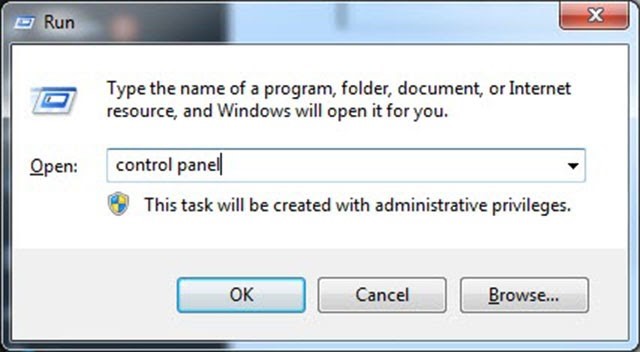
Hộp thoại Run hỗ trợ rất nhiều vấn đề liên quan đến hệ điều hành bao gồm cả tắt cập nhật
Có rất nhiều cách tắt cập nhật, chúng tôi sẽ hướng dẫn tắt update Win 7 ở tất cả các cách khác nhau.
Tắt update Win 7 bằng lệnh Run
Bước 1: Trên bàn phím bấm tổ hợp “Windows + R” để mở hộp thoại Run.
Bước 2: Khi hộp thoại hiển thị thì gõ “Control Panel”.
Xem thêm: Giá Trị Sản Xuất Là Gì – Giá Trị Sản Xuất Thương Mại Là Gì
Bước 3: Màn hình hiển thị thì chọn mục đầu tiên “System and Security”.
Bước 4: Trong System and Security xuất hiện 6 mục. Hãy chọn mục đầu tiên đó là “Windows Update”.
Bước 5: Tiếp tục chọn Change Settings.
Bước 6: Trong phần Important updates chọn “Never check for update”. Sau đó bỏ dấu tích ở 2 ô:
Give me recommended update the same way i recevie important updates.Rất nhiều người bỏ qua đoạn lệnh “Allow all users to install updates on this computer”. Nên cần phải chú ý.
Cách tắt update Win 7 trong Regedit
Bước 1: Đầu tiên bấm “Start Windows” rồi nhập “Regedit” vào ô tìm kiếm -> nhấn ENTER để mở cửa sổ.
Bước 2: Sao chép và dán đường link:
HKEY_LOCAL_MACHINESoftwarepoliciesMicrosoftWindowsWindowsUpdateAU.
Bước 3: Nhấn ENTER và chờ trong khoảng vài phút rồi chọn thư mục AU.
Bước 4: Trong mục Value data dùng con trỏ chuột chọn NoAutoUpdate rồi bấm OK.
Với cách tắt cập nhật Win 7 khi khởi động này có thể tiếp tục sử dụng tắt triệt để và Windows không bao giờ nhắc đến việc update nữa. Đến lúc cần, bạn bật nó lên trả về giá trị cũ. Cuối cùng bấm OK là xong.
Cách tắt cập nhật Win 7 khi đang Update trong Safe mode
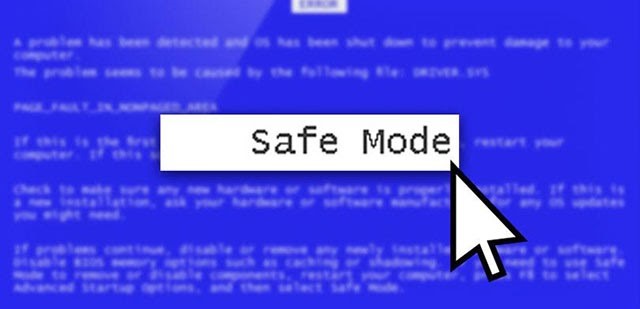
Safe Mode với nhiều tiện ích hỗ trợ Windows từ những sự cố nhỏ nhất
Bước 1: Nhấn tổ hợp Windows + R để mở hộp thoại Run rồi nhập lệnh “msconfig” -> ENTER.
Bước 2: Tích vô Safe Boot trên tab Boot ở menu. Sau đó nhấn ENTER.
Bước 3: Khởi động lại máy và Window đã tự vào chế độ Safe Mode.
Làm xong các bước này Windows chạy trong Safe Mode ở chế độ cơ bản, nó sẽ chẩn đoán cũng như sửa chữa nhiều lỗi nghiêm trọng kể cả việc giới hạn Win tự động cập nhật.
Bên cạnh đó, ở Safe Mode thì Windows sử dụng màn hình độ phân giải thấp bởi đã loại bỏ ứng dụng phụ cũng như không tích hợp Driver cùng phần cứng khiến giao diện rất đơn giản. Từ đó người sử dụng có thể kiểm soát lỗi driver cũng như làm sạch virus hệ thống.
Ngoài ra còn một công dụng hết sức tiện lợi của Safe Mode mà bạn nên biết. Trong trường hợp hệ điều hành bị phá hỏng điều tiên quyết đầu tiên bạn cần làm là cài đặt lại để máy tính chạy tốt hơn. Thế nhưng bạn lại không muốn mất dữ liệu trong máy thì nên sử dụng Safe Mode chuyển dữ liệu đến vùng khác trước khi cài đặt lại.
Xem thêm: Lời Chúc Cho Người Sắp Sinh Vượt Cạn Thành Công, Những Câu Chúc Hay Cho Mẹ Bầu Xuân Tân Sửu 2021
Tuy nhiên, bạn cần chú ý rằng chỉ có thể làm được bước đó khi không lỗi phần cứng và hệ điều hành cũng phải tương thích. Safe Mode còn nhiều công dụng hữu ích đưa đến trải nghiệm toàn diện hơn khi sử dụng Win.
Trên đây là 3 cách tắt update Win 7 vĩnh viễn an toàn được chuyên gia khuyên dùng. Đảm bảo cứ áp dụng đúng như hướng dẫn bạn hoàn toàn có thể tự làm được mà không cần mang đến trung tâm máy tính nhờ hỗ trợ. Và các bạn cũng lưu ý không nên tắt vĩnh viễn mà dùng một thời gian hãy bật lại tự động update để Windows sử dụng ổn định hơn.